Mobile Version YouTube hat in den letzten Jahren einen langen Weg zurückgelegt und sogar dazu beigetragen, bestimmte mobile Anwendungen für einige zu ersetzen. Die meisten Funktionen, die in der Version auf Ihrem Desktop oder Laptop verfügbar sind, gelten für mobile Geräte. Von Kommentaren und Wiedergabelisten bis hin zum Dunkel- und Anmerkungsmodus sind YouTubeMobile-Websites zusätzlich zu ihren mobilen Apps großartig geworden. Natürlich müssen Sie manchmal eine Desktop-Site verwenden, um die Videoanzeige zu maximieren. Während mittlerweile mehr als die Hälfte des gesamten Internetverkehrs auf Mobilgeräten stattfindet, müssen Sie manchmal zur YouTube-Desktop-Version wechseln, um etwas zu erreichen. So laden Sie die Desktop-Version von YouTube auf Ihr Handy oder Tablet hoch.
Siehe auch unseren YouTube-Artikel The Video Downloader – Einfach von Ihrem PC, Mac, iPhone oder Android heruntergeladen
Contents
Sieh dir die YouTube-Desktop-Site von deinem Android-Handy aus an
Ein Screenshot, den wir mit Chrome verwenden, der jedoch in jedem Browser funktionieren sollte, den Sie auf Ihrem Gerät verwenden.
Die erste Methode besteht darin, mit Ihrem mobilen Browser zu YouTube zu navigieren, dann auf das Dreipunktmenüsymbol in der oberen rechten Ecke zu klicken und den Desktop auszuwählen. Wenn Sie jedoch in unseren Tests eine mobile App auf Ihrem Gerät installiert haben, werden Sie feststellen, dass Android Sie zu einer mobilen App weiterleitet, unabhängig davon, wie oft Sie auf den Desktop klicken.
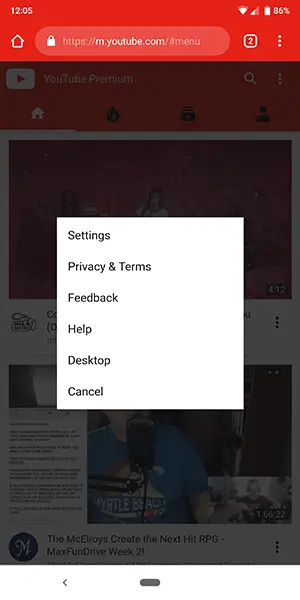
Kein Problem, denn es gibt andere Lösungen, die wir sehen können. Anstatt auf das YouTube-Menüsymbol zu klicken, klicken Sie auf das Chrome-Menüsymbol, um die Chrome-Einstellungen zu öffnen. In diesem Dropdown-Menü finden Sie ein Kontrollkästchen für Desktop-Sites. Anders als bei der YouTube-Option gelangen Sie zur YouTube-Desktopversion in Chrome.
Sie sollten jetzt die Desktop-Site sehen, aber in der Miniaturansicht. Sie sollten auch in der Lage sein, auf alle Navigationsfunktionen zuzugreifen, Ihre Favoriten anzuzeigen und all die guten Dinge. Der gleiche Vorgang funktioniert auch in anderen mobilen Browsern, obwohl die Desktop-Option möglicherweise in einem anderen Menü als in Chrome ausgeblendet ist. Suchen Sie in jedem Fall nach der Option “Desktop Site”.
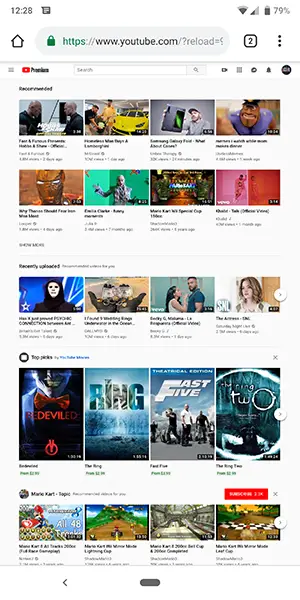
Zeigen Sie alle Desktop-Websites von Ihrem Android-Handy aus an
Der oben beschriebene Vorgang funktioniert mit jeder Website, die Sie besuchen möchten. Sie können auch dieselben Entscheidungen treffen wie andere mobile Browser. Wählen Sie in Firefox das Menü und “Desktop-Site anfordern”. Gehen Sie in Opera zum Menü Einstellungen und Benutzeragent und wechseln Sie dann von Mobil zu Desktop.
Wenn Sie einen anderen Browser verwenden, haben Sie wahrscheinlich die gleichen Optionen. Da die meisten auf Chrome basieren, ähneln sie wahrscheinlich Chrome.
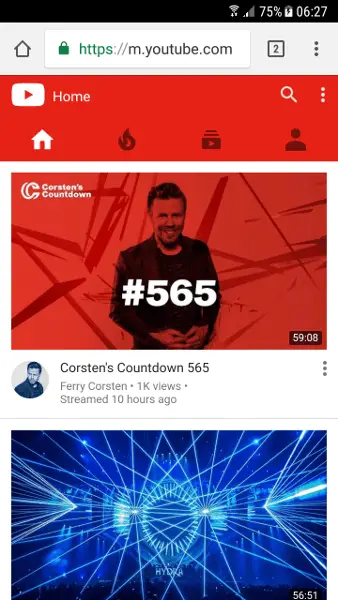
Sieh dir die YouTube-Desktop-Site von deinem iPhone aus an
IPhone- und iOS-Benutzer erleben dasselbe. Mobile Safari macht einen ziemlich guten Job beim Rendern von Websites, aber das ist nicht immer die Erfahrung, die wir wollen. Wie bei Android gibt es auch bei Safari Möglichkeiten, die YouTube-Desktop-Site von Ihrem iPhone aus anzuzeigen.
Je nachdem, wie Sie Ihr Mobiltelefon eingerichtet haben, müssen Sie möglicherweise zuerst JavaScript aktivieren.
- Navigieren Sie auf Ihrem iPhone zu Einstellungen.
- Wählen Sie Safari und dann Erweitert. Ändern Sie JavaScript in Ein.
Verwenden Sie jetzt Safari, um auf YouTube zuzugreifen.
- Öffne Safari wie gewohnt und navigiere zu youtube.com.
- Wählen Sie das Menüsymbol in der oberen linken Ecke und wählen Sie Desktop.
Wenn Sie iOS 11 oder höher verwenden, können Sie auch In Safari freigeben und dann Desktop-Site anfordern auswählen. In beiden Fällen sollte jetzt die Desktop-Version anstelle der mobilen YouTube-Version angezeigt werden.
Zeigen Sie alle Desktop-Websites von Ihrem iPhone aus an
Genau wie bei Android können Sie den obigen Vorgang auf fast jeder Website wiederholen, die Sie besuchen möchten. Wenn Sie Chrome für iOS oder andere Browser anstelle von Safari verwenden, können Sie auch eine Desktop-Website anfordern.
- Öffne es Chrome auf deinem iPhone
- Wählen Sie das dreipunktige Menüsymbol in der oberen rechten Ecke.
- Aktivieren Sie das Kontrollkästchen neben der Desktop-Site.
- Navigieren Sie wie gewohnt zu Ihrer Website.
Gleiches gilt für Opera Mini, Dolphin, Firefox Focus oder eine der von Ihnen installierten Alternativen. Jeder hat eine ähnliche Option, um eine Desktop-Site aus dem Menü auszuwählen.
Die Theorie hinter dem Anbieten einer mobilen Site auf einem Desktop-Computer ist solide. Sie werden verkleinert und getrennt, um weniger Daten aufzuzeichnen und schneller zu laden. Sie sollten auch für kleinere Bildschirme optimiert werden. Es ist in Ordnung, wenn die Website selbst das Surferlebnis nicht beeinträchtigt und den Benutzern mobiler Geräte eine möglichst nahe am Desktop liegende Erfahrung bietet. Das ist aber nicht immer der Fall. Auf YouTube Wenn nicht genügend Platz auf dem Bildschirm vorhanden ist, um das Desktop-Erlebnis auf eine Weise nachzuahmen, die gut genug ist, um Google zufrieden zu stellen. Benutzer haben andererseits andere Ideen.